WP Ultimate CSV Importerを使えば、投稿、ページ、カスタム投稿、タクソノミー、カスタムフィールド、SEOデータなどをCSVファイルでWordPressに簡単にインポートすることができます。 インポートするデータタイプを選択し、CSVデータフィールドを対応するWordPressコアフィールドにマッピングしてインポートします。 このガイドでは、次のことを学びます。CSV をインポートする方法宛先ワードプレス.
手記:このプラグインは CSV だけでなく、XML、Excel(XLS & XLSX)、TSV ファイルなどのさまざまな形式をサポートしています。 ただし、使用するファイルの種類に関係なく、インポート方法は常に同じです。
ステップ 1: 新しいインポートを作成する #
新しいWordPressのインポートで、WP Ultimate CSV Importer → Import/Update に移動します。 次に、デスクトップ、URL、またはFTP/SFTPなどのソースからインポートファイルをアップロードします。 サーバーからファイルを見つけて選択することもできます。
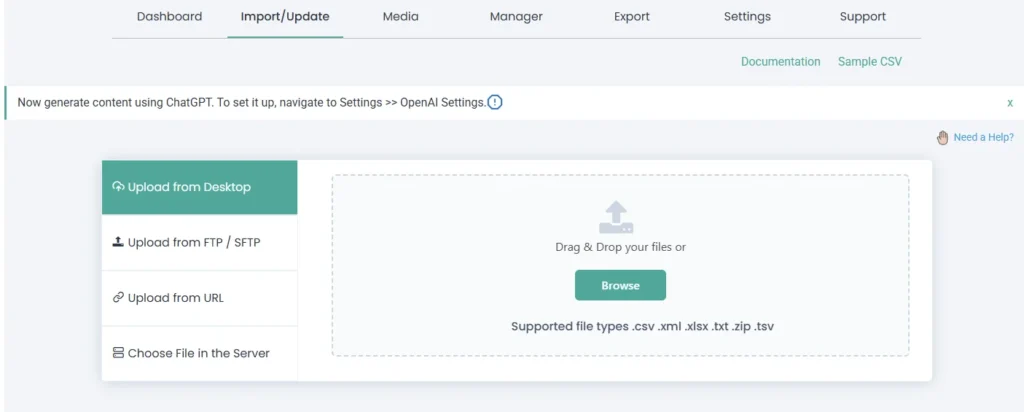
アップロードしたら、WordPressにインポートする新しいレコードを「新しいインポート」を選択するか、「コンテンツの更新」を選択してWordPressで利用可能なコンテンツを上書きします。 サイトにすでに公開されている投稿から追加データをインポートしたい場合は、「コンテンツを更新」を選択します。
その後、表示された「各レコードを名前を付けてインポート」ドロップダウンからインポートするデータ型を選択します。 投稿、ページ、すべてのカスタム投稿、カテゴリ、WooCommerce製品、バリエーション、注文、クーポン、すべてのタクソノミーなどの投稿タイプが一覧表示されます。 ウェブサイトで有効化されているサポートされているプラグインに基づいて、その投稿タイプがここにリストされます。 例えば、JetEngineプラグインを有効化し、すでにこのプラグインで投稿タイプを作成している場合、このドロップダウンに投稿タイプ名がリストされていることがわかります。 サポートされている完全なプラグインリストを知るには、このガイドの以下を確認してください。
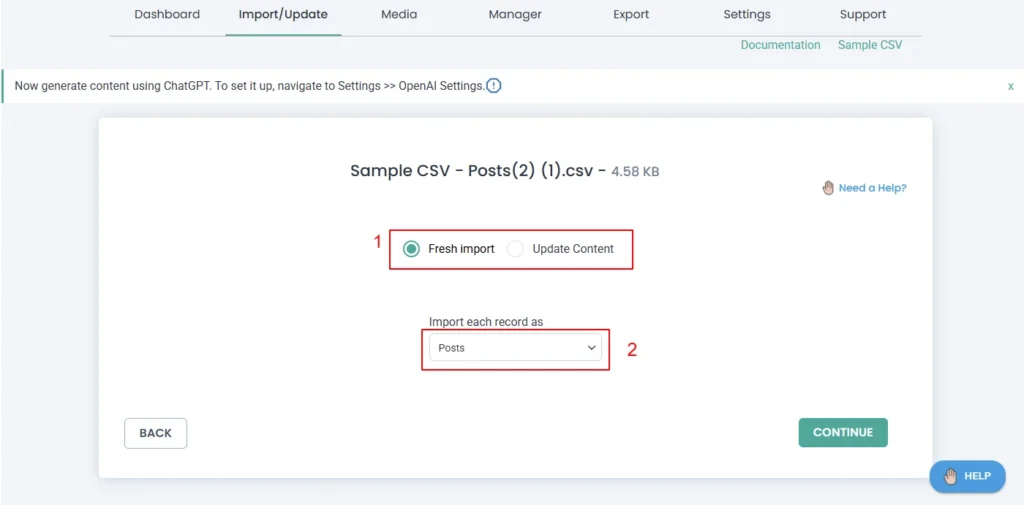
[今すぐ続行] をクリックします。
ステップ 2: 単純なドロップダウンまたはドラッグ アンド ドロップの方法でファイル フィールドをマッピングする #
このセクションは、CSV 列の値を WordPress フィールドにインポートする場所を決定するため、非常に重要です。 インポーターには、アドバンスドモードとドラッグ&ドロップモードの2つのマッピングモードがあります。
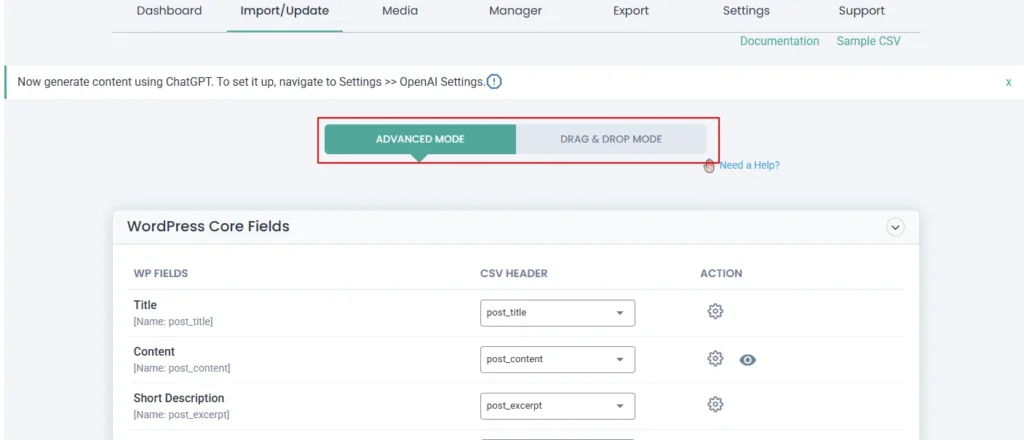
詳細モード #
高度なマッピングは、単純なドロップダウンマッピングモードです。 ここで、CSV列名がWordPressのフィールドと同じ場合、CSVインポーターはそれらのフィールドを自動的にマッピングします。
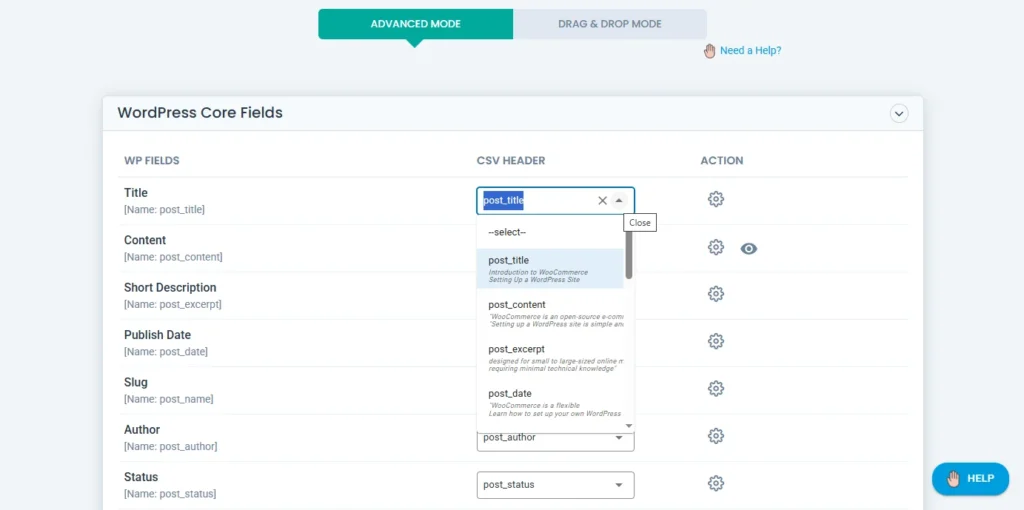
このセクションでは、インポートのカスタマイズなど、さらに多くのことができます。
アクション領域の設定アイコンをクリックします。 このアイコンは、各フィールド領域の横に表示されます。 これをクリックすると、静的、数式、カスタム、AI などの 4 つのタブを持つ小さなウィンドウが開きます。
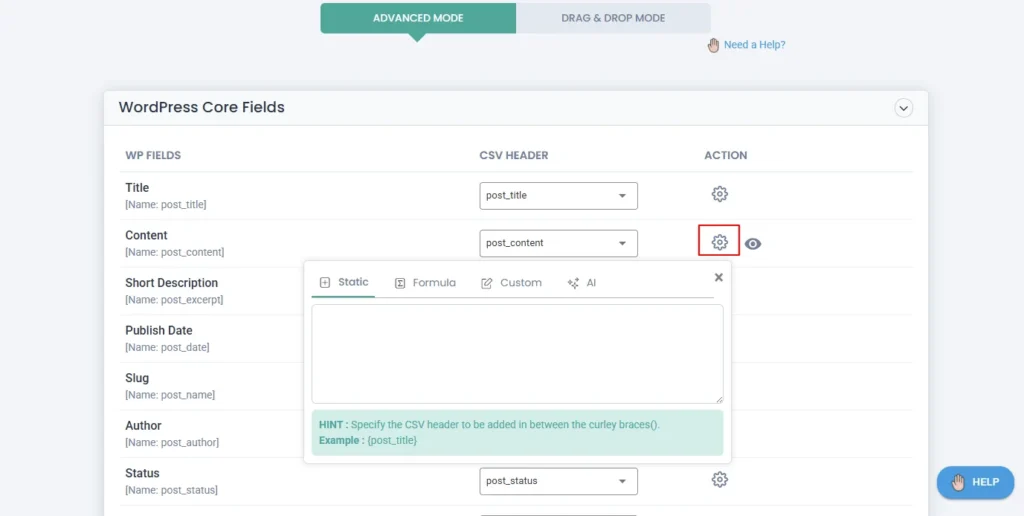
手記:[AI] タブが表示されるのは、[設定] > AI でいずれかの AI プロバイダーを使用して設定した場合のみです。
静的オプションは、差し込みフィールドを構成するためのものです。 たとえば、投稿タイトルフィールドに販売価格を追加する場合は、ここに次のような値を指定できます{post_title}{sale_price}.これにより、投稿タイトルと販売価格の両方の値がそのフィールドにインポートされます。
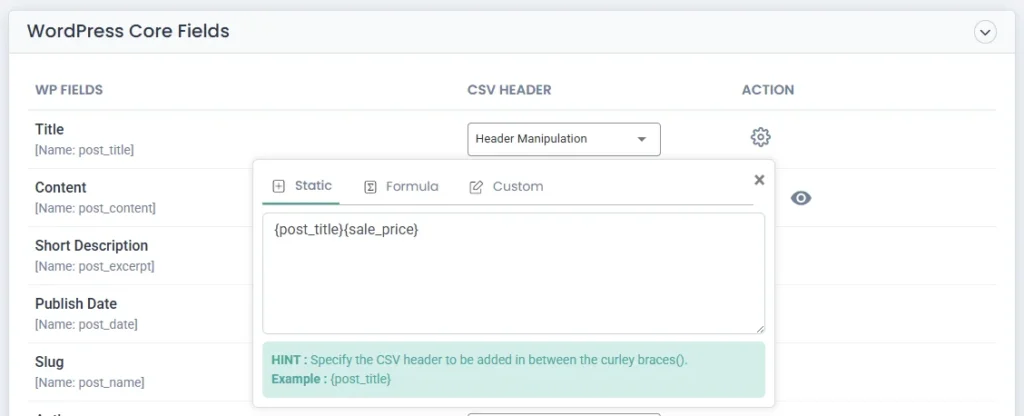
数式領域は、フィールドで実行する場合の数学計算を定義するために使用されます。
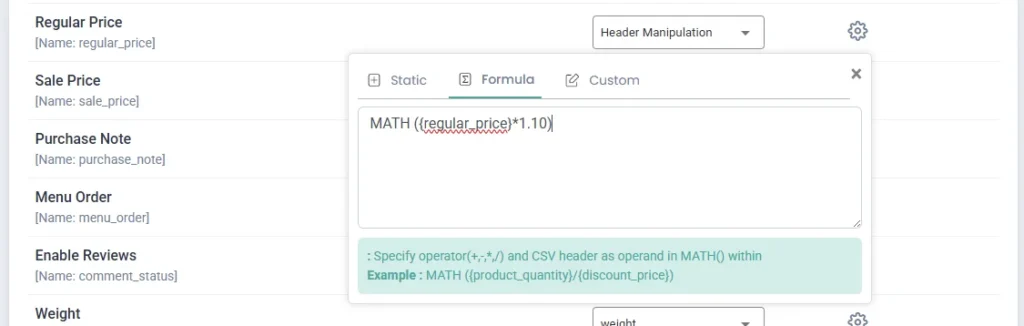
カスタムは、カスタムPHP関数を追加するためのものです。
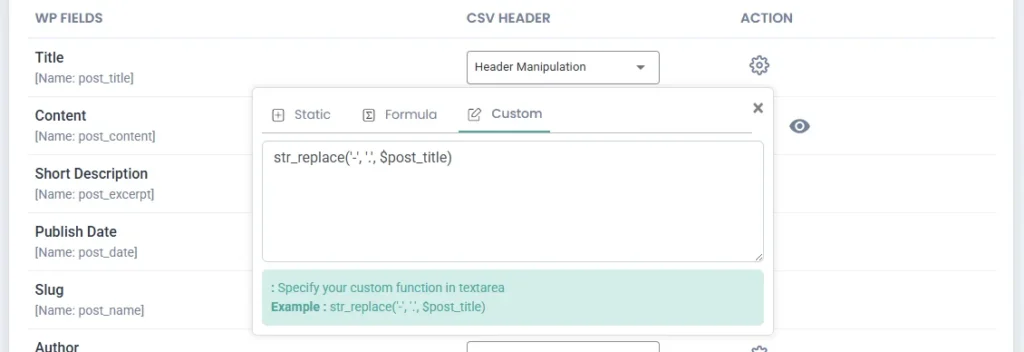
[AI] タブ内で、コンテンツを生成するためのプロンプトを追加できます。
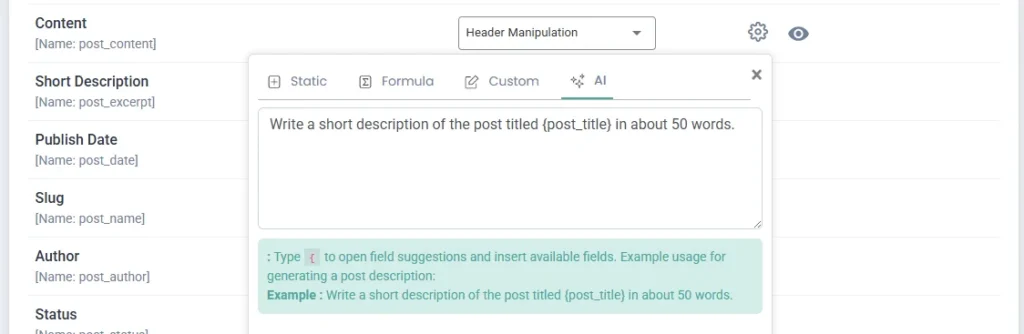
いずれかのタブに値の入力を開始すると、フィールドマッピングが自動的にヘッダー操作に設定されていることがわかります。
投稿コンテンツとアイキャッチ画像の値は、フィールドの横にある目のアイコンを使用してプレビューできます。
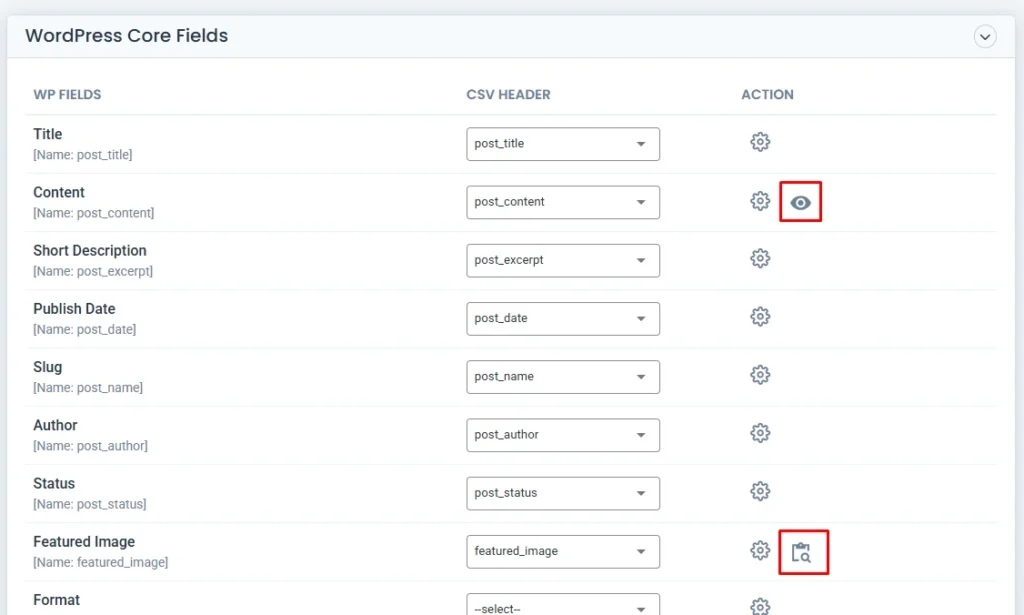
インポートの特定の CSV 行をフィルタリングするには、[フィルタの管理] を使用してフィルタの適用を開始します。 詳細情報ここでインポートフィルターを適用する.
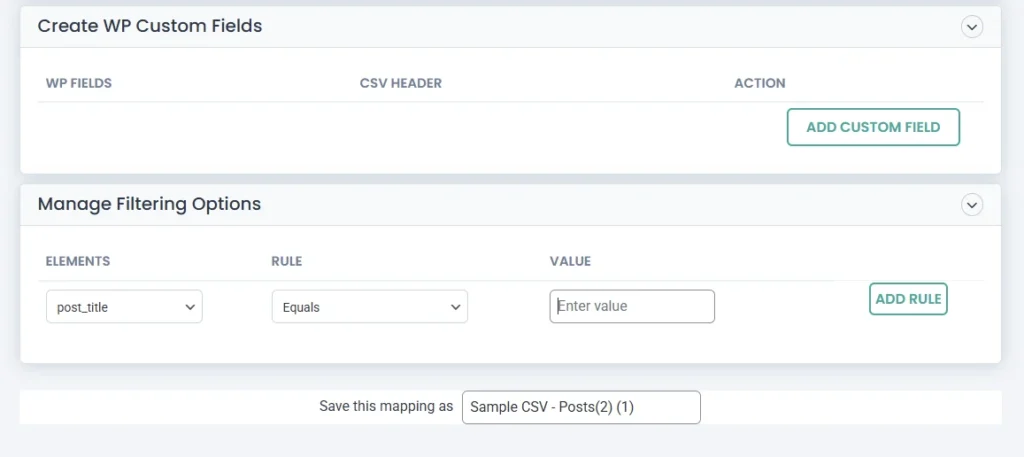
ドラッグ&ドロップモード #
ドラッグ&ドロップモードでは、インポートファイルのフィールドが「フィールドマッピングパネル」の右側に表示されます。 一方、インポートする必要がある WordPress フィールドは左側にリストされます。 フィールドはカテゴリに基づいてグループ化されます。 特定のウィジェットのドロップダウンをクリックすると、その下のフィールドが表示されます。 マッピングするには、フィールドマッピングパネルから右側のフィールドをドラッグし、適切なフィールド領域にドロップします。
例:フィールドマッピングパネルから投稿タイトルをドラッグし、リストされた投稿タイトルフィールドに正確にドロップします。
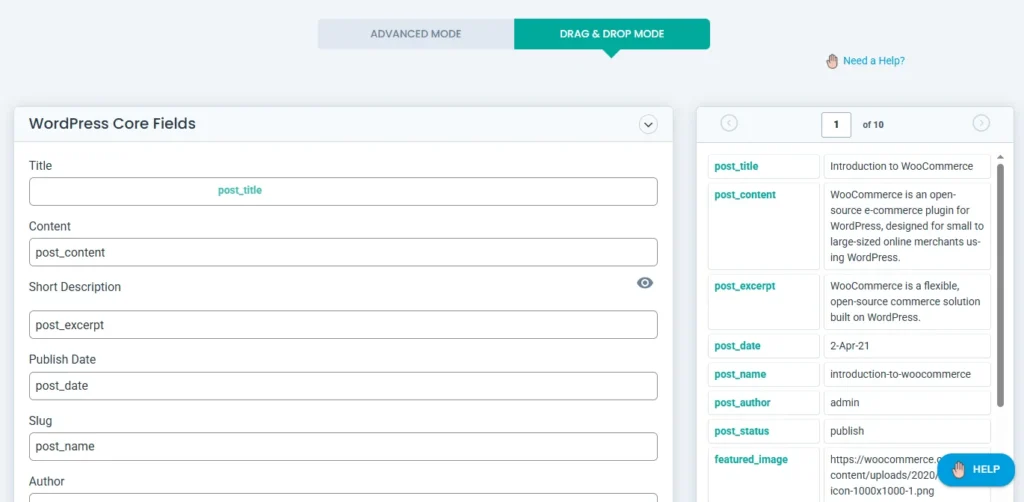
注: インポート ファイル内のすべてのフィールドまたはインポートするフィールドをマッピングします。
マッピングが完了したら、マッピングを一意の名前で保存して、後で再利用できるようにします。 [このマッピングを名前を付けて保存] テキスト領域に名前を入力し、[続行] をクリックします。
ステップ 3: メディアとインポートの設定を構成する #
これで、インポート構成ページが表示されます。 ここで、最初のセクションはメディアアップロードの管理です。 これは、インポート時にメディアを処理するのに役立ちます。
利用可能なメディア画像を使用する、既存の画像を上書きする、常に新しい画像を作成するなどのオプションを選択します。
その下には、「投稿コンテンツの外部画像をメディアにダウンロードする」オプションがあります。 投稿コンテンツ内のすべてのメディアをメディアライブラリにダウンロードするように設定します。
メディアのインポートパスで「現在の月のフォルダではなく元のファイルパスを保持する」を有効にすると、インポート時に新しいパスを作成する代わりに、メディアファイルの元のパスが使用されます。
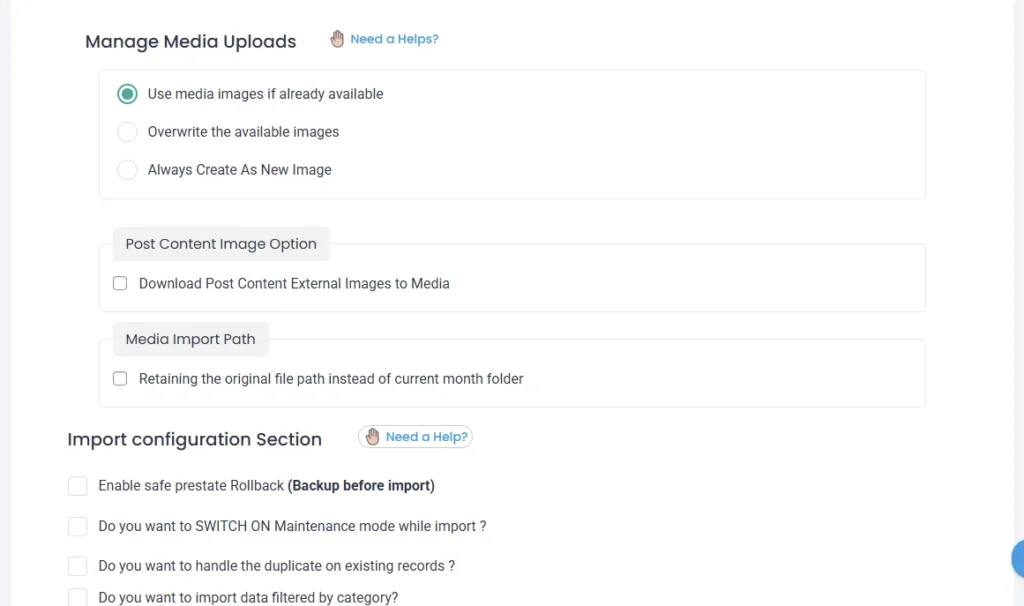
次に、下にスクロールして [構成のインポート] セクションを表示します。 ここでは、インポートを実行する前に、重要なインポート設定を構成します。
「安全な事前状態を有効にする」などのオプションを選択します。ロールバック(インポート前のバックアップ)」と「インポート中にメンテナンスモードをオンにしますか?」と入力します。 ロールバックは、インポート後に問題が見つかった場合に、インポート前に以前の状態に戻すのに役立ちます。 メンテナンスモードは、一括インポートを実行するときに訪問者に通知するのに役立ちます。
「既存のレコードの重複を処理しますか?」を選択して、重複レコードのインポートを処理します。 id、title、slug などのフィールドを選択して、重複をチェックします (フィールドタイプの選択に基づいて)。 これにより、重複レコードのインポートが完全に回避されます。
「カテゴリで絞り込まれたデータをインポートしますか?」を有効にし、リストからカテゴリを選択して、それらのカテゴリのレコードのみをインポートします。
インポートする一括レコードがある場合は、[レコードのアダプティブ ファイル処理を要しますか?] オプションを設定します。 詳細情報ここでイテレーションベースのインポート.
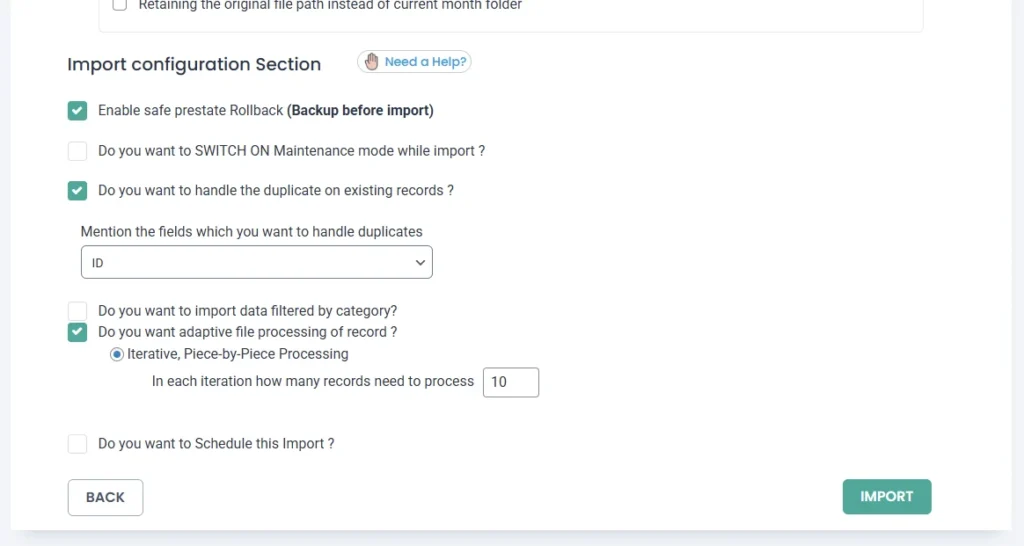
最後に、「このインポートをスケジュールしますか?」を設定して、希望の時間にインポートを実行するようにスケジュールします。
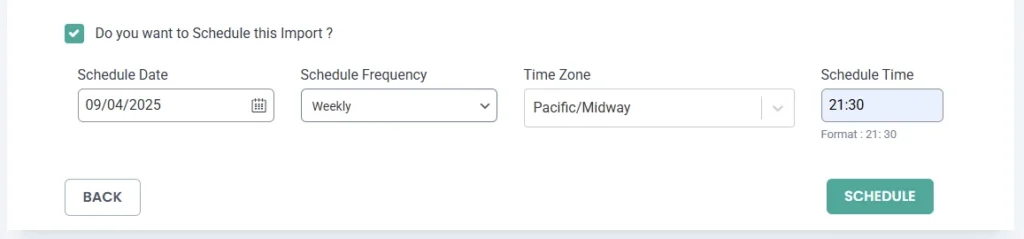
ステップ 4: インポートを実行する #
[インポート] ボタンを押すだけで、重要なメディア処理とインポート構成設定を構成した後、すぐにインポートを実行します。 これで、WordPressサイトでレコードの作成または更新が開始されます。 完了すると、ポップアップウィンドウが表示され、「インポートが完了しました」というメッセージが表示されます。 障害が発生したメディアをダウンロードし、そこからサマリーログをインポートできます。
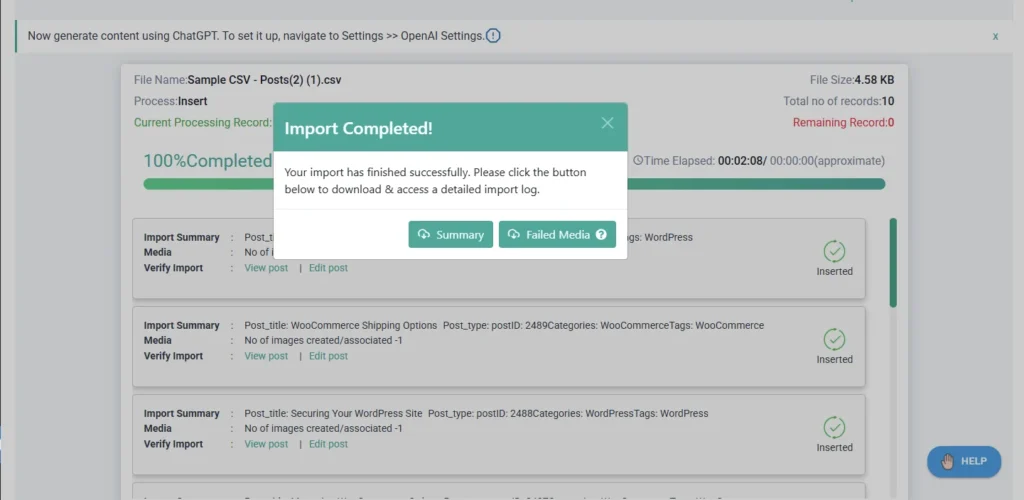
または、ウィンドウを閉じて、各レコードのインポートログビューを表示します。 ここから、ステータスを確認し、管理ビューとフロントビューの両方で各レコードにアクセスできます。 投稿タイプに直接アクセスして、レコードのインポートを確認することもできます。
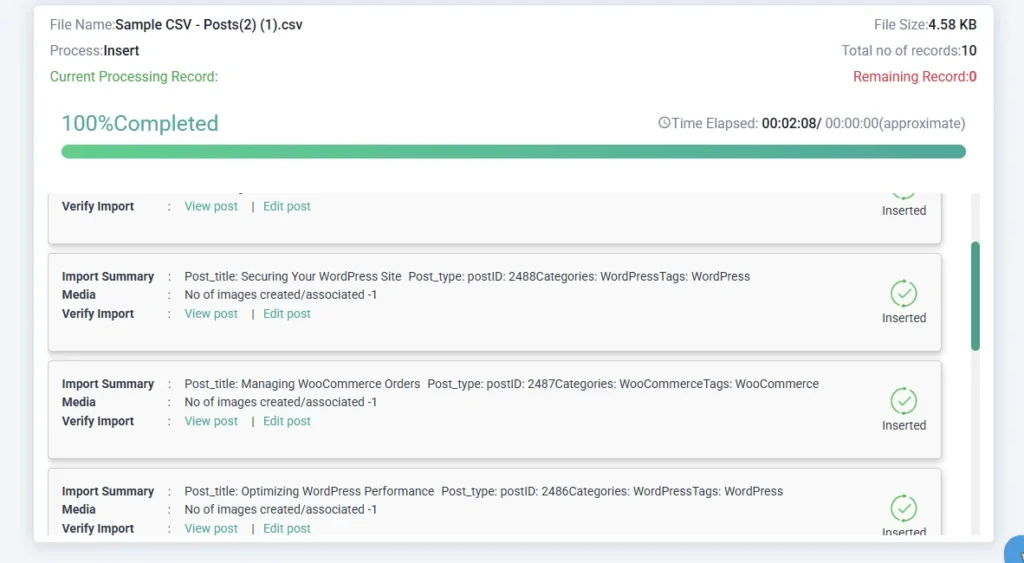
たとえば、投稿をインポートした場合は、[投稿] -> [すべての投稿] に移動してインポートを確認します。
詳細オプション #
インポートテンプレートを保存し、必要に応じて再利用します #
WP Ultimate CSV インポーターでは、インポートマッピングテンプレートを保存でき、この保存されたテンプレートは、今後のインポートプロセス/新規のインポートプロセスに使用できます。
マッピングは正確なデータインポートにおいて重要な役割を果たすため、マッピングテンプレートを保存すると、特にマッピングするフィールドが多数ある場合、インポートするたびに同じデータをマッピングする時間と労力を節約できます。
インポート テンプレートを保存するには、上記の手順 2 に従います。 マッピング後にテンプレートに名前を入力し、[続行]をクリックするだけです。 このステップを完了すると、インポーターはマッピングテンプレートを保存します。 保存されているすべてのマッピング テンプレートは、[Manager > Templates] セクションにアクセスして確認できます。 ここでは、テンプレートをダウンロード、変更、削除できます。
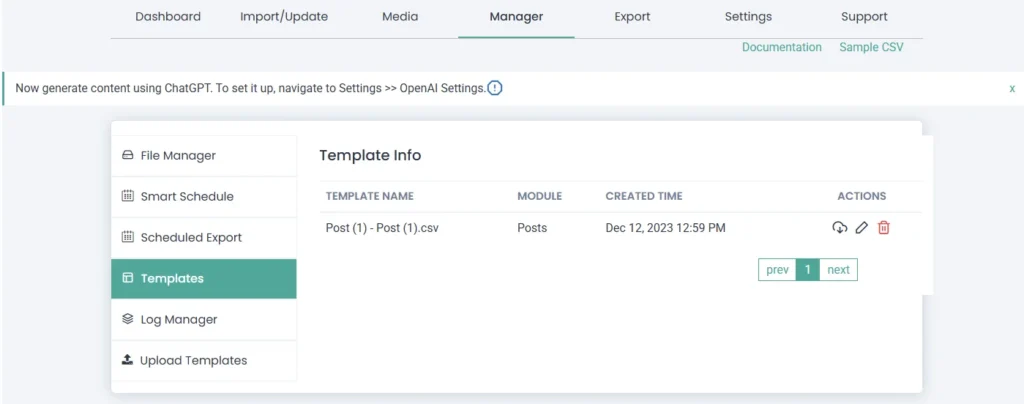
ダウンロードしたテンプレートは、インポーターにアップロードできます。 このためには、「マネージャー>アップロードテンプレート」セクションにアクセスしてください。 これは、インポーターを別の Web サイトにインストールしていて、同じマッピングを構成する場合に役立ちます。
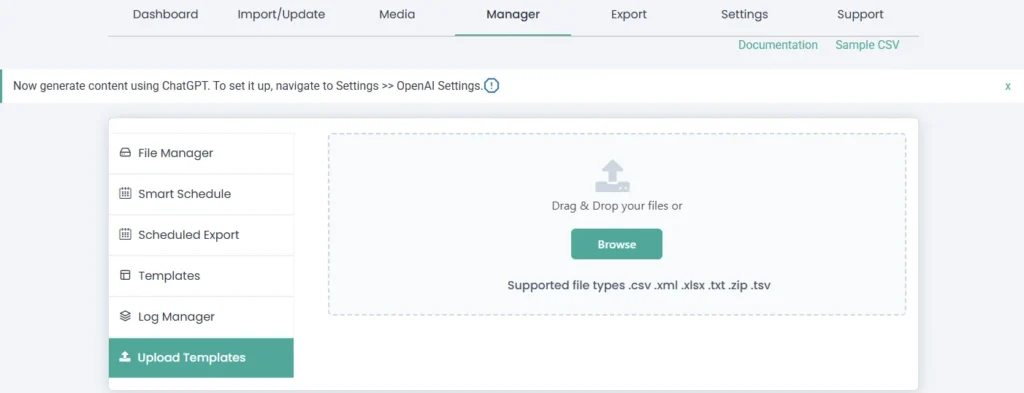
WordPressに新しいファイルをインポートすると、ステップ2では保存したインポートテンプレート画面とその設定が表示されます(ファイル名が古いインポートファイル名と同じ場合)。 保存したテンプレートを新しいインポートに使用することも、「新しいマッピングの作成」オプションをクリックして新しいテンプレートを作成することもできます。
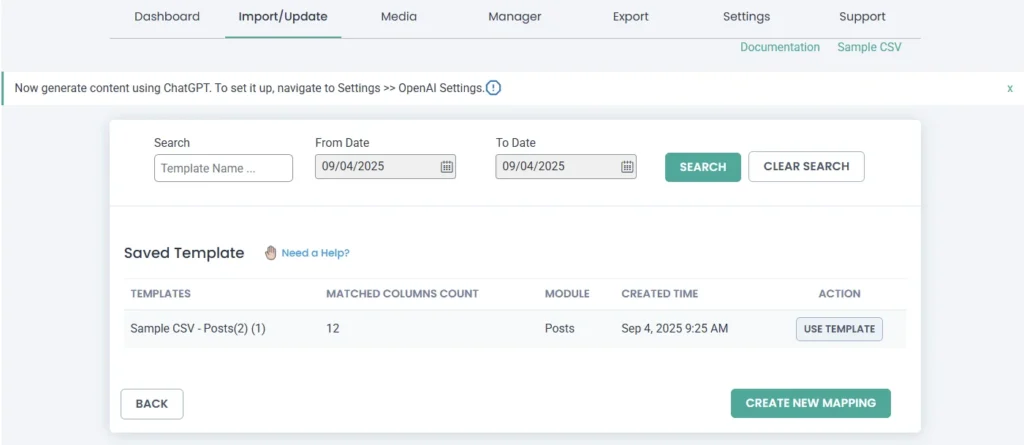
WordPressデータインポートのスケジュール #
WP Ultimate CSV インポーター プロを使用すると、ニーズに基づいてインポートプロセスをスケジュールできます。 ステップ 4 で、インポート設定を構成し、最後に [スケジュール] オプションを有効にし、スケジュールの日付、時刻、頻度、タイムゾーンなどの値を指定して、インポートを正常にスケジュールします。 [スケジュール] をクリックすると、インポートが正常にスケジュールされましたというメッセージが表示されます。 これらのスケジュールされたインポートは、Manager > Smart Schedule 内で確認できます。 ここから、既存のスケジュールされたイベントを直接編集したり、必要に応じて削除したりすることもできます。
手記:インポートをスケジュールする前に、WordPressにcronエントリを追加していることを確認してください。 このブログで詳細をご覧ください。WordPressでcronを有効にする.ご不明な点がございましたら、お問い合わせください。
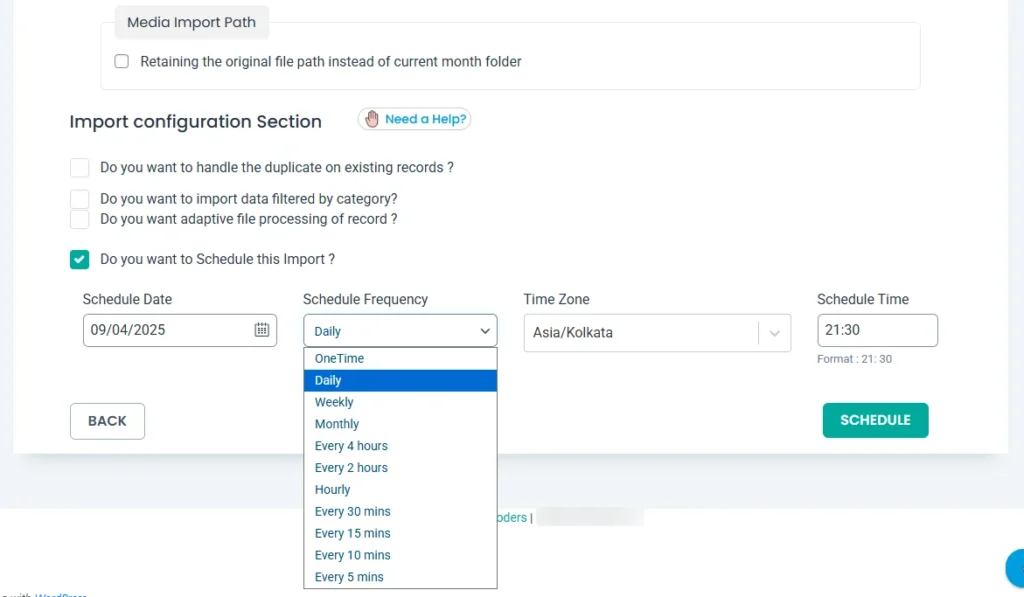
WordPressデータインポートに関するよくある質問 #
1. CSV ファイルを WordPress にインポートするにはどうすればよいですか? #
上で説明したインポート手順は、サポートされているすべてのファイルタイプで同じです。 WordPressにCSVファイルをインポートするには、WP Ultimate CSV Importerの[インポート/更新]タブでCSVファイルをアップロードするだけです。 投稿タイプとインポートタイプを設定します。 私たちのプラグインは投稿タイプを認識し、それに応じて一致するフィールドをリストアップします。 CSV ヘッダーを WordPress フィールドと照合し、次のステップで [インポート] をクリックします。 すべてのCSVレコードがWordPressにインポートされます。
2. WP Ultimate CSV Importer を使用して XML ファイルを WordPress にインポートするにはどうすればよいですか? #
以下の3つの簡単なステップに従って、XMLファイルをWordPressにインポートしてください。 準備したXMLファイルをインポーター内にアップロードします。 投稿タイプとインポートタイプ(新しいインポートまたは更新レコード)を設定します。 XML 列を対応する WordPress フィールドと照合します。 次に、[インポート] をクリックします。
3.カスタム投稿をWordPressにインポートできますか? #
はい、カスタム投稿をWordPressにインポートできます。 カスタム投稿は、ステップ1で説明した投稿タイプセクションでインポートする必要があるカスタム投稿タイプを選択するだけで簡単にインポートできます。 上記のガイドで説明した後続の手順に従って、カスタム投稿をWordPressサイトにインポートします。
4. ウェブサイトのデータをWordPressサイトにインポートするにはどうすればよいですか? #
ウェブサイトのデータをWordPressサイトにインポートするには、CSV/XML/TXT/JSON形式の有効なインポートファイルが必要です。 インポートするファイルがない場合は、WP Ultimate CSV Importerのエクスポートオプションを使用してWebサイトのデータをエクスポートできます。 エクスポートしたファイルをアップロードし、上記で説明したインポート手順に従います。
5. WordPress データを CSV ファイルとしてエクスポートするにはどうすればよいですか? #
宛先輸出WordPressサイトデータをCSVファイルとして、
– に移動します究極のCSVインポーター->エクスポート。
– 希望の投稿タイプを選択します。 たとえば、投稿や WooCommerce 製品などです。
-「続行」 をクリックして下さい。
– ファイル名を入力し、ファイルの種類を CSV として選択します。
– ニーズに基づいて高度なフィルターを構成し、目的の投稿や製品をエクスポートします。
– [エクスポート] をクリックします。
– これで、WordPressサイト上の投稿や商品がCSVファイルとして正常にエクスポートされます。
– 詳細WP Ultimate CSV ImporterでWordPressデータをエクスポートする方法はこちら.
6. WP Ultimate CSV ImporterはWooCommerce製品のインポートをサポートしていますか? #
はい、WPアルティメットCSV インポーターバリエーション、カテゴリ、価格、画像、在庫レベルなど、WooCommerce製品のほぼすべての側面のデータインポートをサポートします。 詳細情報WP Ultimate CSV ImporterでWooCommerce製品をインポートする方法.
サポートされているサードパーティプラグイン – WP Ultimate CSV Importer #
サポートされているサードパーティ プラグインは次のとおりです。
eコマースプラグイン
- ウコマース
- WPeコマース
WooCommerceインポート
- プロダクツ
- バリエーションのインポート
- WooCommerceの注文
- WooCommerceクーポン
- WooCommerceの返金
WooCommerceアドオン
- WooCommerce サブスクリプション
- チェーン製品
- 予約注文
- 製品小売業者
- 製品アドオン
- 返品と保証のリクエスト
- 製品バンドル
その他の WooCommerce アドオン
- YITH WooCommerceバーコード
- YITH商品原価
- WooCommerceの最小最大数量
- WooCommerceバリエーションスウォッチ
- YITH注文追跡プラグイン
- PPOM WC製品アドオン
- WooCommerceの段階的な価格表
- Woocommerce の製品アドオン – カスタム フィールドを備えた製品オプション
- Woo 追加の製品オプション
サポートされているカスタムフィールドプラグイン
カスタム投稿プラグイン
多言語プラグイン
SEOプラグイン
- Yoast SEO 無料 & プロ
- オールインワン SEO 無料 & プロ
- ランク数学SEO無料&プロ
- SEOPレス無料 & プロ
メンバーシッププラグイン
- WPメンバー
- メンバーズ
- アルティメットメンバー
- メンバープレス
LMSプラグイン
- ラーンプレス
- リフターLMS
- マスタースタディLMS
その他のサポートされているプラグイン
- イベントマネージャー無料&プロ
- WPカスタマーレビュー
- bbプレス
- NextGENギャラリー
- WPジョブマネージャー
- URLからのアイキャッチ画像
- エレメンター
- WPコンプリート
- Exmage画像
- 重力フォーム
Crocoblockプラグイン
- ジェットブッキング
- ジェットレビュー
ディレクトリプラグイン
- ビジネスディレクトリプラグイン
- ジオディレクトリ
- 高度なクラシファイド&ディレクトリプロリスティング
AIプロバイダーの統合
- チャットGPT
- 双子座
- クロード







